Aktifkan Wake-on-Lan

Wake-on-Lan bukan frasa yang langsung dikenali semua orang. Mungkin sesuatu yang Anda pelajari hanya karena kebutuhan. Gamer, misalnya, terbiasa dengan manfaat koneksi LAN. Tetapi ada lebih banyak fitur ini dari yang Anda harapkan.
Apa itu Wake-on-Lan? Dan bagaimana ini bisa bermanfaat bagi orang biasa? Nah, Wake-on-Lan adalah apa yang Anda sebut standar jaringan. Ini memungkinkan komputer Anda untuk dihidupkan dari jarak jauh. Fitur ini sudah ada sejak lama dan tidak akan kemana-mana. Tapi apakah Anda tahu cara mengaktifkannya? Windows 10?
Wake-on-Lan masuk Windows 10
Jika Anda seorang Windows 10 pengguna dan Anda ingin mengaktifkan Wake-on-Lan, Anda mungkin tidak tahu harus mulai dari mana, atau apa yang sebenarnya Anda butuhkan. Sebelum Anda pergi melalui langkah-langkah, Anda harus menemukan kartu jaringan Anda. Jika Anda tidak yakin yang mana, pergi mencari "Informasi Sistem" dan kemudian ikuti jalur ini Informasi Sistem> Komponen> Jaringan> Adaptor.
Sekarang, ikuti langkah-langkah ini secara terperinci untuk mengaktifkan Wake-on-Lan di Windows 10:
- tekan Windows kunci + X dan pilih "Pengelola Perangkat".
- Gulir ke bawah daftar dan pilih "Network adapters" dan perluas menu.
- Klik kanan pada kartu jaringan Anda dan kemudian pilih "Properties".
- Ketika jendela terbuka pilih tab "Advanced".
- Gulir ke bawah daftar dan temukan Wake-on-Lan. Ubah ke "Diaktifkan" di bawah "Nilai".
- Sekarang pilih tab "Power Management". Centang kotak centang "Izinkan perangkat ini membangunkan komputer" dan "Hanya izinkan paket ajaib untuk mengaktifkan komputer" dan klik "OK".
Note: Nama Wake-on-Lan pada daftar dapat bervariasi tergantung pada perangkat. Jika Anda tidak dapat menemukan Wake-on-Lan coba cari "Wake on the magic package", "power on by LAN", "remote wake-up", atau "resume on LAN".

Wake-on-Lan di BIOS
Ketika datang ke BIOS, menu bisa sangat berbeda tergantung pada perangkat. Itulah yang menyulitkan untuk menawarkan instruksi khusus. Secara umum, Anda harus menggunakan kunci tertentu saat perangkat Anda sedang boot. Biasanya, ini adalah kunci "Escape". Terkadang "Hapus" atau "F1".
Di BIOS Anda harus menemukan tab "Power" dan kemudian menemukan Wake-on-Lan pada daftar. Nyalakan dan simpan perubahan.
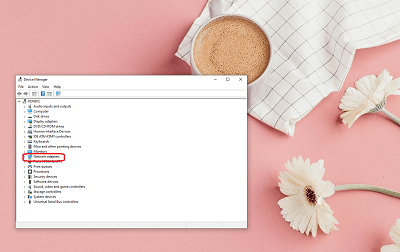
Bagaimana cara kerja Wake-on-Lan?
Agar Wake-on-Lan berfungsi, Anda harus memastikan bahwa ketiga kondisi tercakup:
- Komputer Anda harus terhubung ke sumber daya.
- Motherboard komputer Anda harus kompatibel dengan ATX. Sebagian besar adalah, kecuali jika itu komputer yang benar-benar tua.
- Kartu jaringan harus diaktifkan Wake-on-Lan.
Hal hebat tentang Wake-on-Lan adalah bahwa itu cukup universal. Cara kerjanya adalah dengan menggunakan "paket ajaib". Cara untuk menggambarkannya adalah ketika kartu jaringan mendeteksi paket-paket itu, itu memungkinkan komputer untuk menghidupkan dirinya sendiri.
Inilah sebabnya mengapa sangat penting bagi komputer Anda untuk terhubung ke sumber daya agar dapat berfungsi, bahkan jika dimatikan. Kartu jaringan terus menerima bayaran kecil ketika mereka mencari paket ajaib.
Mampu mengakses semua data di komputer Anda kapan saja dapat terbukti sangat bermanfaat. Dan untuk menggunakan desktop Anda dari jarak jauh, Anda dapat mengunduh aplikasi desktop jarak jauh yang mendukung Wake-on-Lan.
Keamanan
Salah satu masalah tentang mengaktifkan Wake-on-Lan aktif Windows 10 bisa menjadi implikasi keamanan potensial. Dan seseorang tidak akan pernah terlalu aman saat online. Menggunakan paket ajaib berarti, secara teori, siapa pun di jaringan yang sama dapat mengakses komputer Anda.
Ini dapat berubah menjadi masalah jika Anda terhubung ke jaringan publik. Namun, jika Anda menggunakan jaringan rumah, itu bukan sesuatu yang perlu dikhawatirkan. Yang paling penting untuk diingat adalah bahwa Wake-on-Lan hanya membuat komputer Anda untuk bangun. Itu tidak dapat mengakses layar kata sandi dan jenis keamanan lainnya. Tentu, tidak ada yang pernah sepenuhnya terlindungi, tetapi secara keseluruhan, ini hanya masalah kecil.
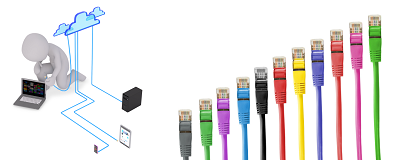
Apakah Wake-on-Lan untuk Anda?
Meskipun dianggap sebagai teknologi kuno oleh sebagian orang, Wake-on-Lan banyak digunakan. Bahkan lebih disukai dalam beberapa kasus. Ini adalah pendekatan praktis jika Anda harus sering mengakses komputer Anda dari jarak jauh. Bayangkan membutuhkan file atau program tertentu dan tidak punya cara untuk melakukannya? Komputer Anda tetap dalam mode "daya rendah" setiap saat untuk dapat membangunkannya kapan saja. Berita baiknya adalah memungkinkan Wake-on-Lan masuk Windows 10 cukup sederhana.
Pernahkah Anda mencoba mengaktifkan Wake-on-Lan dan mengapa Anda perlu melakukannya? Beri tahu kami di bagian komentar di bawah.




